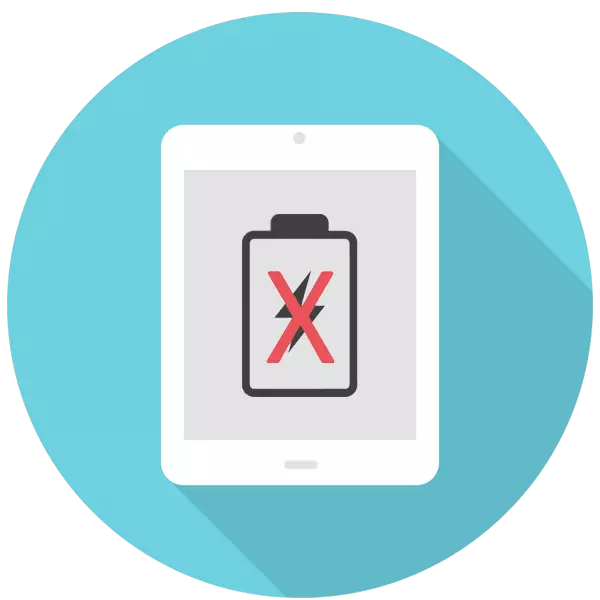
ڪيترائي صارف صورتحال کي منهن ڏين ٿا جڏهن ٽيبلٽ نيٽ ورڪ سان ڳن is يل آهي، پر آهستي آهستي چارج نه ڪندو آهي. اهو ٻنهي هارڊويئر خرابي ۽ غلط چونڊيل ڪيبل يا ايڊاپٽر جي ڪري ٿي سگهي ٿو. اسان آئي پيڊ کي چارج ڪرڻ جي لاء ڪنيڪشن کي نظرانداز ڪرڻ جي ممڪن سببن ۾ اينداسين.
سبب ڇو جو آئي پيڊ چارج نه ڪري رهيو آهي
چارجنگ جو عمل يو ايس بي ڪيبل ۽ هڪ خاص ايڊاپٽر جي موجودگي کي فرض ڪري ٿو. اي پي پي کي بيٽري چارج وڌائڻ لاء ڪمپيوٽر سان ڳن can يل ٿي سگهي ٿو. جيڪڏهن هتي ڳن is يل ناهي، اهو سڀ اجزاء جي چڪاس ڪرڻ جي قابل آهي جيڪي استعمال ڪيا ويندا آهن. هتي صرف ڪجهه مسئلا آهن جنهن کي چارج ڪرڻ سان جيڪو آئي پيڊ مالڪن مان پيدا ٿي سگهي ٿو:- ٽيبلٽ چارج نه پيو ڪري؛
- ٽيبلٽ چارج ڪري رهيو آهي، پر آهستي آهستي؛
- اسٽيٽس بار اسٽيٽس ڏيکاري ٿو "چارج نه ڪرڻ" يا "نه چارج"؛
- هڪ غلطي "رسائي جي تصديق ٿيل آهي" ظاهر ٿيل آهي.
انهن مان گهڻا ماهرن جي مدد جي مدد ڪرڻ کانسواء گهر ۾ حل ٿي سگهن ٿا.
سبب 1: ايڊاپٽر ۽ يو ايس بي ڪيبل
پهرين شيء جيڪا صارف چارجنگ مسئلن جي صورت ۾ چڪاس ڪرڻ جي قابل آهي اصل ايڊاپٽر ۽ يو ايس بي ڪيبل استعمال ڪيا ويا آهن ۽ اهي اي پي پي لاء مناسب آهن. ايندڙ مضمون جي پيراگراف 1 ۾، اسان جدا ڪيو ته اسان آئي آئي پيڊ ۽ آئي فون لاء ايڊاپٽر ڪيئن آهيو، جنهن ۾ توهان جو فرق آهي ۽ اهو ئي اهم "ڏيهي" چارج ڪرڻ لاء ٽيبلٽ لاء.
وڌيڪ پڙهو: ڇا ڪجي جيڪڏهن آئي پيڊ آن نه ٿئي
جيڪڏهن Android ڊوائيسز هميشه هڪ ئي چارجنگ ڪيبل آهي، ته ايپل ڊوائيسز لاء يو ايس بي ڪيبل مختلف آهن، ۽ انهن جو قسم ڊوائيس ماڊل تي منحصر آهي. هيٺ ڏنل اسڪرين شاٽ ۾، اسان هڪ پراڻي 30 پن کنیکٹرٽر کي ڏسندا آهيون، جيڪو پراڻي آئي پيڊ ماڊلز ۾ استعمال ٿيندو آهي.
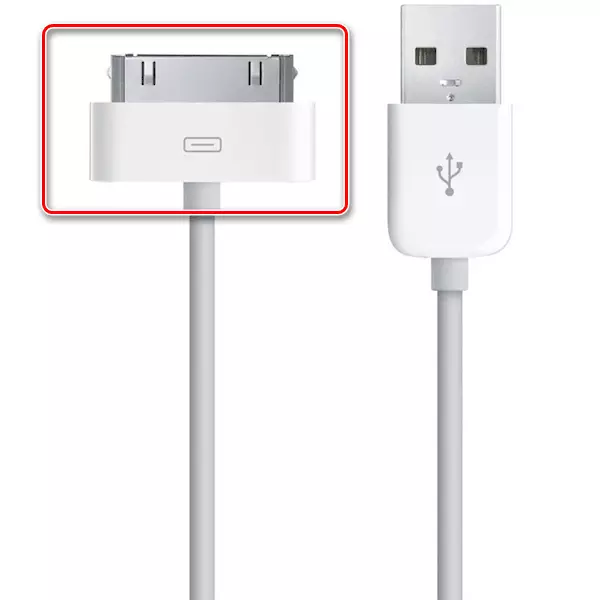
مهرباني ڪري نوٽ ڪريو ته غير اصل يو ايس بي ڪيبل مارڪيٽ تي وڪرو ڪيا وڃن ٿا، جيڪو ڊوائيس کي چارج ڪرڻ جو سبب يا سبب ڪري سگهي ٿو.
2012 کان وٺي، اي پي پي ايس ۽ آئيفون هڪ نئين 8 پنن واري ڪنيڪشن ۽ لائيٽنگ ڪيبل سان ايندا آهن. اهو 30 پنن جي وڌيڪ عملي متبادل بڻجي چڪو آهي ۽ ٻن طرفن سان ڊوائيس ۾ داخل ڪري سگهي ٿو.

تنهن ڪري، ايڊاپٽر ۽ يو ايس بي ڪيبل جي ڪارڪردگي کي جانچڻ لاء، توهان کي انهن ذريعي هڪ ٻئي ڊوائيس کي ڳن to ڻ جي ضرورت آهي ۽ اهو توهان کي چارج ڪرڻ گهرجي، يا صرف ايڊاپٽر کي تبديل ڪرڻ. ٻاهرين نقصان لاء لوازمات جو معائنو ڪريو.
سبب 2: رابط ڪندڙ رابطا
iPad جي هڪ ڊگهي استعمال کان پوء، هائوس تي ڳن connecting ڻ لاء کنیکٹر کي مختلف قسم جي گندگي سان بند ٿي سگهي ٿو. توهان کي ٽوٿپڪ يا هڪ ٻئي سٺي شيء سان يو ايس بي لاء انپٽ کي چ to ي طرح صاف ڪرڻ گهرجي. گهڻو صاف ڪيو ۽ رابطن جي اهم حصن کي نقصان پهچايو. ان کان اڳ جو اهو طريقيڪار بهتر آهي ته iPad بند ڪيو وڃي.
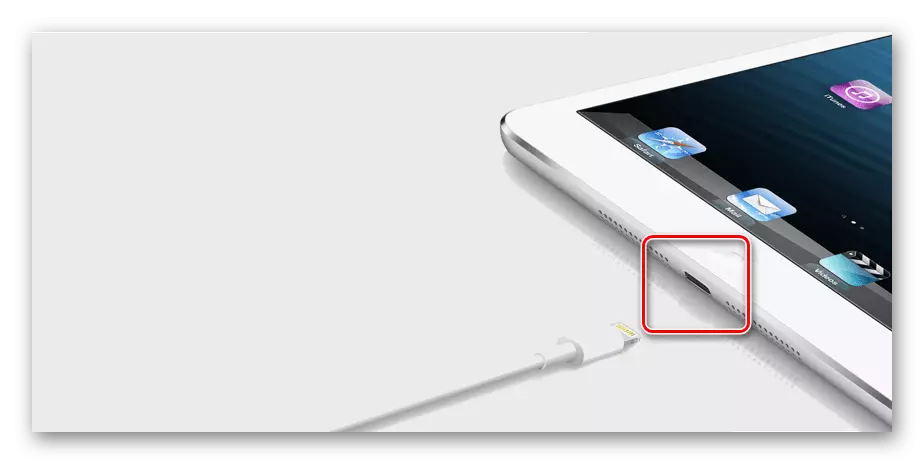
جيڪڏهن توهان اهو ڏسو ته ڪننٽر وٽ مشيني آهي، اهو صرف قابل مدد لاء سروس سينٽر سان رابطو ڪرڻ لاء صرف رهي ٿو. ڊوائيس پاڻ کي جدا ڪرڻ جي ڪوشش نه ڪريو.
سبب 3: مڪمل خارج ٿيڻ
جڏهن بيٽري چارج 0 ۾ گهٽجي وڃي، ٽيبلٽ پاڻمرادو بند ٿي وئي آهي، ۽ جڏهن اهو نيٽ ورڪ سان ڳن is يل آهي، نه چارجنگ آئڪن اسڪرين تي چارج نه آهن. هن صورتحال سان، توهان کي 30 منٽن جو انتظار ڪرڻ جي ضرورت آهي جيستائين ٽيبلٽ ڪافي چارج نه ٿئي. ضابطي جي طور تي، ساڳئي اشاري 5-10 منٽن ۾ ظاهر ٿئي ٿو.
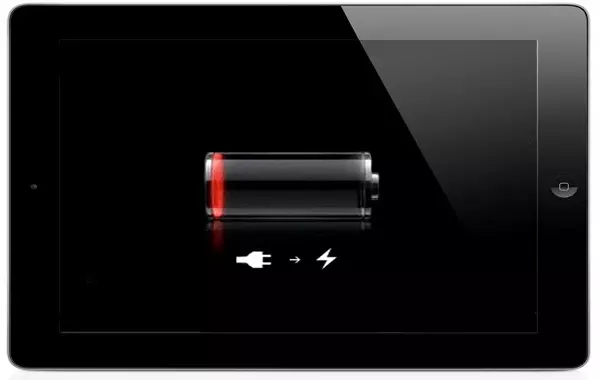
سبب 4: بجلي جو ذريعو
توهان iPad نه رڳو ساکٽ جي مدد سان، پر پڻ ڪمپيوٽر کي پنهنجي يو ايس بي بندرگاهن کي استعمال ڪندي پڻ ڪمپيوٽر پڻ استعمال ڪري سگهو ٿا. ٻنهي صورتن ۾، توهان کي انهن جي ڪارڪردگي کي پڪ ڪرڻ جي پڪ ڪرڻ جي ضرورت آهي، يا ٻئي ڊوائيس چارج ڪرڻ جي ڪوشش ڪري.

سبب 5: سسٽم جي ناڪامي يا فرمائيندڙ
مسئلو سسٽم يا فرمائيندڙ ۾ هڪ ئي ناڪامي سان لاڳاپيل ٿي سگهي ٿو. حل سادو آهي - ڊوائيس کي ٻيهر شروع ڪريو يا بحالي کي انجام ڏيو. توهان مختلف طريقن سان ڪري سگهو ٿا، بشمول آرڊيڪل، جنهن کي اسان ايندڙ حصي ۾ ٻڌايو.وڌيڪ پڙهو: پھانسي تي جڏهن آئي پيڊ ٻيهر شروع ڪريو
6 سبب 6: هارڊويئر خرابي
ڪڏهن ڪڏهن اهو سبب ڪجهه جز جي ناڪامي ٿي سگهي ٿو: اڪثر بيٽري، اندروني طاقت وارو ڪنٽرولر يا ڪنيڪٽر. اهو ٿي سگهي ٿو مشيني نقصان جي سبب (نمي، فال وغيره)، انهي سان گڏو گڏ وقت سان گڏ بيٽري جو لباس. اهڙين حالتن ۾، بهترين حل سروس سينٽر کي اپيل ڪندو.

غلطي "اها رسائي جي تصديق نه ڪئي وئي آهي"
جيڪڏهن صارف نيٽ ورڪ جي ڪنيڪشن تي هڪ غلطي تي هڪ غلطي ڏسي ٿو، ته اهو مسئلو آهي يا ته مسئلو يو ايس بي ڪيبل يا ايڊاپٽر جي غير تنقيدي آهي، يا آئي او ايس ۾. پهريون ڪيس اسان هن آرٽيڪل جي پهرين پيراگراف ۾ تفصيل سان رنگ ڪيو. iOS لاء، اهو تازو ورزن کي تازو ورزن تي اپڊيٽ ڪرڻ جي سفارش ڪئي وئي آهي، جڏهن کان آپريٽنگ سسٽم ڊولپرز کي عام طور تي لوازمات سان لاڳاپيل ڪجهه غلطيون درست ڪندا آهن.
- APAD جي "سيٽنگون" کوليو. "مکيه" سيڪشن ڏانهن وڃو "سافٽ ويئر اپڊيٽ".
- سسٽم صارف کي آخري اپڊيٽ جي تجويز ڪندو. ڪلڪ ڪريو "ڊائون لوڊ" ۽ پوء "انسٽال" تي ڪلڪ ڪريو.
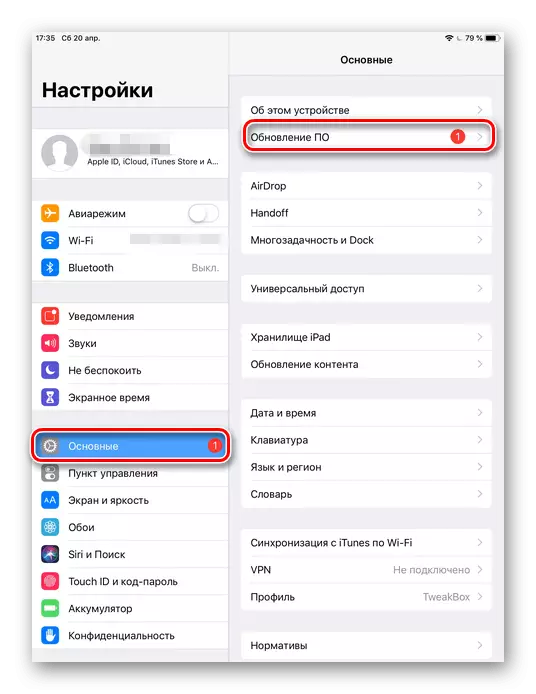
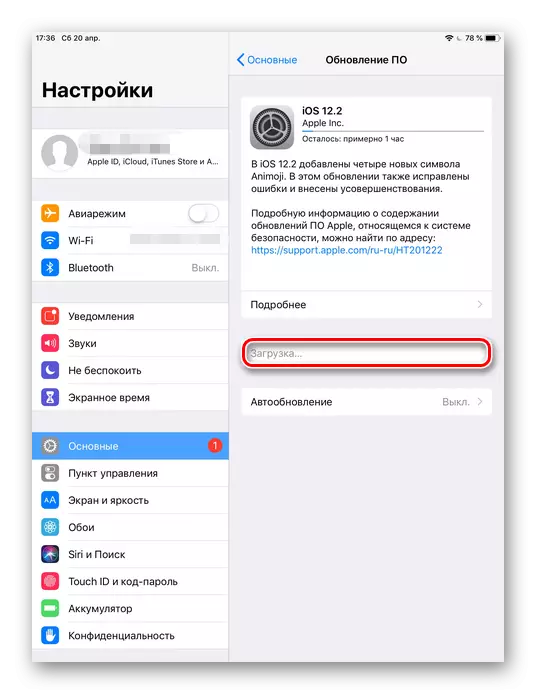
نتيجي ۾، اسان ياد رکڻ چاهيون ٿا ته آئي پيڊ جي اصل لوازمات جو استعمال ڪندڙ جي زندگيء جي زندگي جو استعمال ۽ ڪيترن ئي مسئلن جي ظاهري کي روڪي ٿي.
